是否要複製Microsoft Word中的頁面,並保持格式不變?這是一個聰明的想法,因為當您想要建立特定文件佈局或格式的多個副本時,在Word中複製頁面可能是一種有用的節省時間的技術。
本指南將逐步引導您在Word中複製頁面的流程,無論是建立範本或複製文件中的特定頁面。這些簡單的說明旨在幫助您輕鬆地重新製作頁面,省去從頭開始的麻煩。
#在Word中複製頁面非常有益的原因有以下幾點:
因此,讓我們深入研究在Microsoft Word中複製頁面的逐步過程。
#在Microsoft Word中,並沒有專門的按鈕來複製頁面設計或版面。使用者需要手動完成整個過程,具體步驟如下。
如果要複製單頁文檔,只需複製並貼上即可。
因此,為此,請開啟現有頁面,選擇所有內容(Ctrl A),右鍵並選擇複製。或者,選擇內容,然後按Ctrl C進行複製。
現在按Ctrl N開啟一個新的空白頁面。或者,轉到檔案選項卡並選擇新建。
或者,您也可以點擊Insert選項卡並選擇Blank Page。
您可以使用快速鍵Ctrl V來貼上複製的內容,或者在空白頁面上右鍵單擊滑鼠,在貼上選項中選擇適當的選項來貼上內容,例如保留來源格式(K)以保持原始格式。
提示:如果已經設定了預設貼上選項,也可以使用該選項。
注意-同樣,如果您想拆分頁面,然後建立其副本,您可以先使用分頁符號功能。只需將遊標放在要拆分頁面的段落之前,請轉到插入選項卡,然後選擇分頁符號。現在,複製內容並將其貼上到如上所述的新空白頁面中。
閱讀:如何在沒有Word的情況下開啟和編輯Word文件
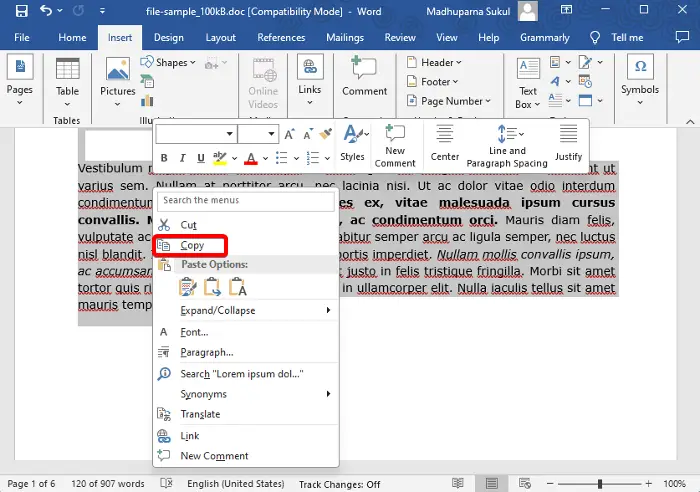
#在這種方法中,雖然您可以使用右鍵單擊上下文功能表中的複製功能或透過Ctrl C複製內容,但您將無法使用Ctrl A功能。
因此,要做到這一點,請將遊標放在要先複製的頁面上,並將其拖曳到頁面的末尾。
現在,右鍵並選擇複製或按Ctrl C。
複製完內容後,將遊標放在該頁內容的末尾,然後插入一個空白頁以在其正下方打開一個新的空白頁。
在這裡,右鍵點選新的空白頁面,並選擇Paste with the Keep Source Formatting選項。或者,您可以按Ctrl V直接貼上內容。
閱讀:如何在Word文件中插入字數統計
#若要在不遺失格式的情況下複製Word中的頁面,請使用「保留來源格式」貼上選項。複製所需內容後,右鍵點選目標頁面,然後選擇貼上選項下的保留來源格式,或按Ctrl V直接貼上。
#To duplicate a page in Google Docs, click on File, and select Make a copy. This will create a duplicate of the entire document, which you can then edit to only include the page you wish to replicate.
以上是如何在Word複製頁面的詳細內容。更多資訊請關注PHP中文網其他相關文章!




